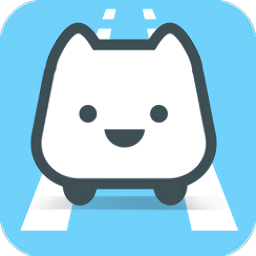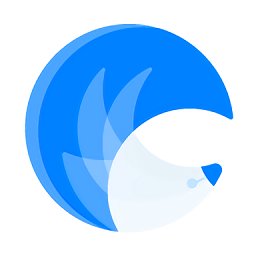傲梅分区助手专业版v9.6免费版
傲梅分区助手专业版v9.6免费版简介
硬盘分区助手即傲梅分区助手专业版,是最强大,最好用的硬盘分区软件之一,特点在于功能齐全,操作简单,即便你不太懂分区知识,也可以很轻松的对电脑硬盘进行分区,还可以在Windows下操作,对于想修改原有硬盘分区大小的朋友来说是非常有用的,它不会损坏你的原有数据,也可以完美的迁移系统到其它磁盘!更加可以扩容你的C盘!您可以创建,激活,合并,分割,格式化,调整大小,擦除,隐藏,对齐,复制部分以及更改标签,4K对齐,动态分区转换啥的都有!赶紧下载使用吧!
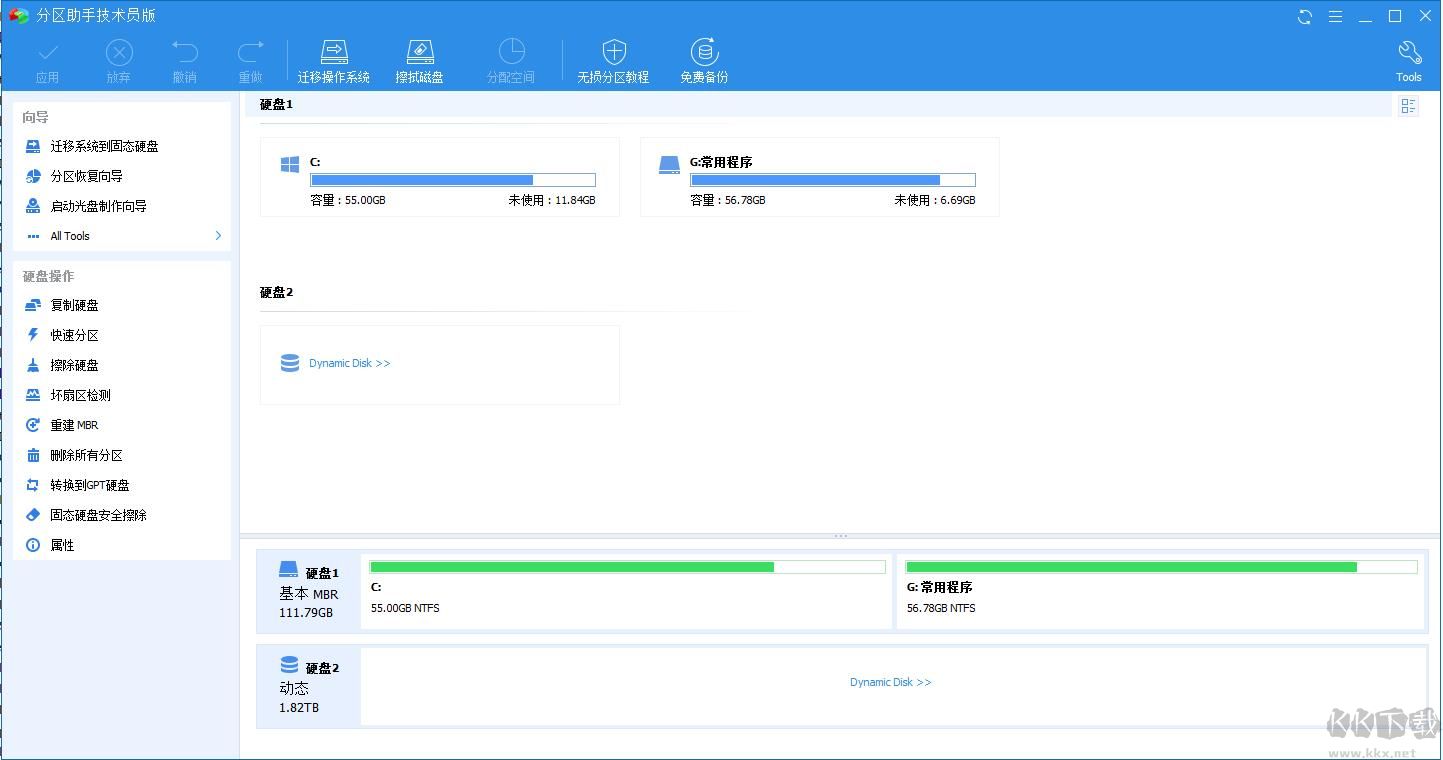
傲梅分区助手功能:
调整分区大小:将分区的大小扩大或将分区缩小
合并与拆分分区:合并两个或多个分区到一个分区,拆分一个大分区到多个小分区
分配空闲空间:重新分配磁盘上的未分配空间给己存在的分区
创建,删除与格式化:基本分区操作,不管什么情况下都可以直接的创建新分区
复制磁盘与分区:复制硬盘所有数据到另一块硬盘上
擦除磁盘与分区:擦除磁盘或分区以防止删除的隐私数据被恢复
分区按扇区对齐:将分区按4KB,8KB等扇区对齐,对优化数据存取速度
主逻辑分区互转:主分区与逻辑分区之间的相互转换
分区拷贝向导:分区克隆,将分区从一个地方复制到其它地方
磁盘拷贝向导:磁盘克隆,将一个磁盘克隆到另一个磁盘
扩展分区向导:一键扩展NTFS的分区不需要重启电脑,快捷!
分区恢复向导:磁盘上的分区误删除或丢失了,将其恢复回来
创建可启动光盘向导:从光盘运行分区助手对磁盘进行分区恢复或分区管理
系统迁移:你可以无损的把系统转移到更快的固态硬盘中
支持MBR C盘分区扩展:即使是mbr的任取方式,分区助手也可以轻松的对C盘进行扩展大小!
特色功能:
【无损调整分区大小】
分区助手专业版支持无损数据扩大分区、缩小分区,划分分区的容量给另一分区,合并、拆分分区等。
【无损磁盘分区工具】
分区助手专业版支持快速分区,创建、删除、格式化分区,分区恢复,4KB对齐,数据擦除等。
【专业克隆与系统迁移】
分区助手专业版支持硬盘克隆,分区克隆和轻松迁移您的系统到固态硬盘等。
【安装Win10到U盘】
希望将Windows 8/8.1/10安装到移动硬盘或U盘吗?分区助手能帮您实现。
分区助手专业版怎么扩大c盘
1、扩大c盘分区可用磁盘分区助手专业版。
2、下载并安装分区助手软件。
3、运行分区助手软件。在其界面执行右边的“分配自由空间”或“合并分区”菜单,在弹出的界面上给需要合并的c盘与其它盘区前面打上勾,然后确定,稍后程序处理完毕提示确定点击...
安装后打开软件,选择主页面左侧“扩展分区向导”。
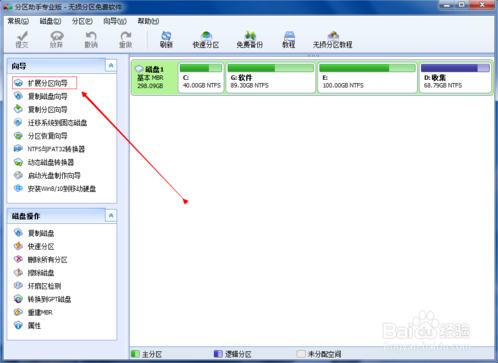
直接点击“下一步”,默认选择 扩展分区系统即可。

选择“下一步”。

选择一个磁盘容量剩余比较大的空间,作为被划分到C盘的空间的磁盘。这里我选择的是我电脑里的G盘。

调整扩展分区大小,调整滚动条就可以看到C盘和所要划分过去磁盘的变化。调整好久点击下一步。
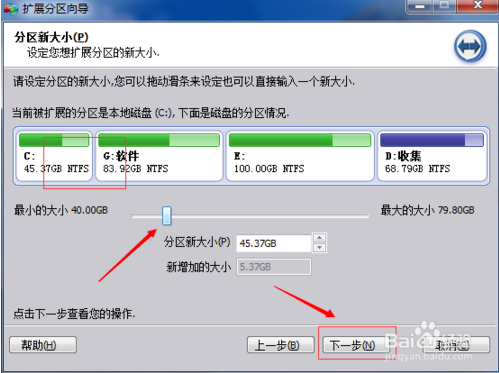
完成后点击执行,等待执行结束就完成分区操作啦。

更新说明:
1.优化:优化磁盘顺序,从0开始计数,与磁盘管理器保持一致。2.修复:修复Linux系统磁盘挂载到Windows中,Ext4无法识别问题。
3.修复:修复分割区序号修改后显示错误的问题。
4.优化:优化克隆的GPT系统磁盘的标志与源磁盘不匹配。
5.修复:安装错误Runtime error。